MAC-адрес сетевой платы является уникальным идентификатором данной сетевой карты. Однако, иногда появляется необходимость изменить его (в административных или диагностических целях). Существуют драйверы, которые содержат в себе возможность изменения свойств управляемых устройств, однако так умеют далеко не все устройства. Для тех, кто не может позволить себе роскошь изменения MAC-адреса из свойств самого устройства, есть способ сделать это путем редактирования реестра Windows.
Для изменения MAC-адреса для сетевой карты из реестра:
1. Нажмите Пуск — Выполнить, введите команду » regedit »
2. Перейдите в раздел [HKEY_LOCAL_MACHINE\SYSTEM\CurrentControlSet\Control\Class\{4D36E972-E325-11CE-BFC1-08002BE10318]
3. В этой ветке вы увидите последовательность разделов с именами «0000», «0001» и так далее. Выберите последовательно каждую из этих веток и найдите ту, у которой строка описания совпадает с названием вашей сетевой карты. В моем случае это 0001.
4. В найденной ветке найдите параметр “NetworkAddress”, щелкните правой кнопкой мыши и выберите пункт изменить. Ведите требуемый MAC-адрес, в формате 12-значного номера (все в одну строку, без пробелов или дефисов)
5. Если вы не найдете такой ключ, тогда создайте его: тип “String Value”, имя “NetworkAddress”. После чего введите нужное значение.
6. Теперь отключите и включите сетевую карту через панель управления.
В результате ваша сетевая карта получит новый MAC-адрес. Если вы решите вернуть MAC-адрес, заданный производителем, просто удалите ключ реестра, который вы только что создали или изменении.





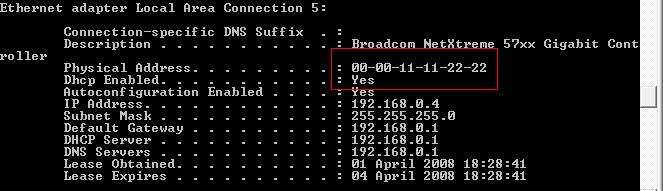




Нужно научиться редактировать мак адрес через реестр)))